在我們繪制圖紙的過程中,經常會對圖紙進行不斷的修改,傳送的過程,當我們對圖紙操作的比較頻繁的時候,圖紙中就很容易出現錯誤數據,導致我們的圖紙很大,或者打不開,出錯,這個時候我們就會用到CAD清理對象的功能。
CAD軟件中使用對象清理的方法:
該命令的調用方式為:
菜單:【File(文件)】→【Drawing Utilities(繪圖實用程序)】→【Purge(清理)】
命令行:purge(或別名pu)調用該命令后,CAD彈出"Purge(清理)"對話框。
該對話框中的列表顯示了所有可使用"purge"命令進行的清理的命名對象,包括:
(1) Blocks(塊)
(2) Dimension Styles(標注樣式)
(3) Layers(圖層)
(4) Linetype(線型)
(5) Mline styles(多線樣式)
(6) Plot styles(打印樣式)
(7) Shapes(形)
(8) Text styles(文字樣式)
對話框上方的單選按鈕用于控制列表中顯示的內容:
(1) "View items you can purge":顯示能夠清理的項目。
(2) "View items you cannot purge":顯示不能清理的項目。
此外,該對話框還提供了兩個開關:
(1) "Confirm each item to be purged":在刪除每個項目時提示用戶確認。
(2) "Purge nested items":可用于刪除嵌套的項目。
對于列表中選定的項目,用戶可單擊Purge按鈕進行刪除。而如果單擊Purge all按鈕,則將自動刪除所有可被刪除的項目。
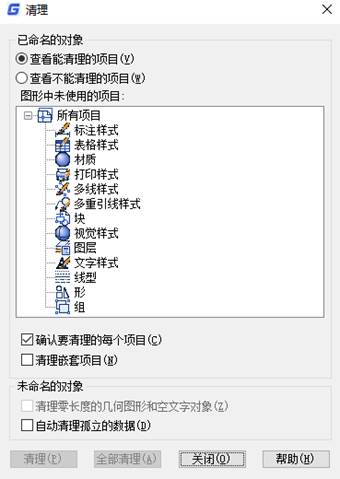
以上就是在浩辰CAD軟件中,當我們要對CAD圖紙中的錯誤進行清理的時候,我們就要使用到軟件中的CAD對象清理的功能。今天就介紹這么多了。安裝浩辰CAD軟件試試吧。更多CAD教程技巧,可關注浩辰CAD官網進行查看。

2023-11-10

2023-11-10

2023-11-09

2023-11-09

2023-11-09

2023-11-09

2023-11-08

2023-11-07

2023-11-07

2023-11-07

2023-11-06

2023-11-06
